Surface Hub 2S 채택 시작 화면
Surface Hub 채택 시작 화면은 Surface Hub 사용자가 일상적인 작업에 대한 콜아웃 및 채택 리소스에 빠르게 액세스하기 위한 QR 코드를 빠르게 시작할 수 있도록 설계되었습니다. 이 페이지에서는 Surface Hub 2S 50" 또는 Surface Hub 2S 85" 장치에 최적화된 다운로드 가능한 채택 시작 화면을 제공합니다.
- 다음 섹션에서 적절한 파일을 다운로드하고 시작 화면을 Surface Hub에 업로드합니다.
- 또는 선택한 배경을 사용하여 사용자 고유의 환영 화면을 사용자 지정 합니다.
Surface Hub 2S 50" 시작 화면
Surface Hub 2S 50에 최적화된 시작 화면 파일 다운로드 스크린샷
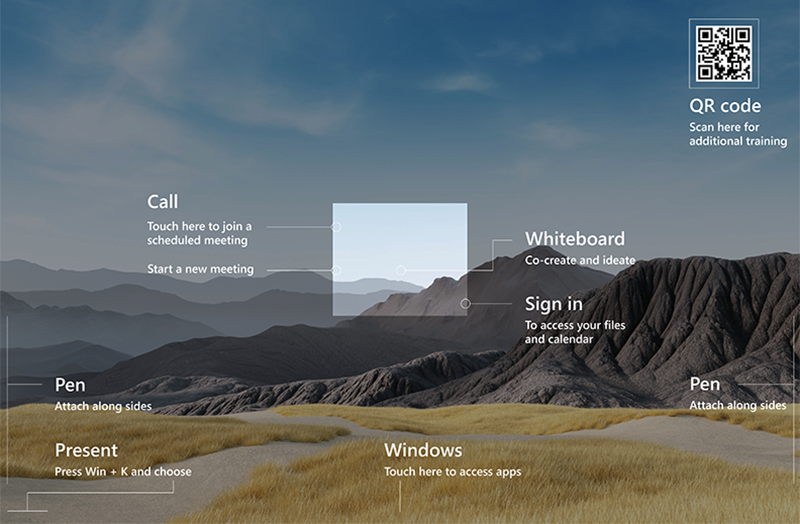
Surface Hub 2S 85" 시작 화면
Surface Hub 2S 85에 최적화된 시작 화면 파일 다운로드 스크린샷
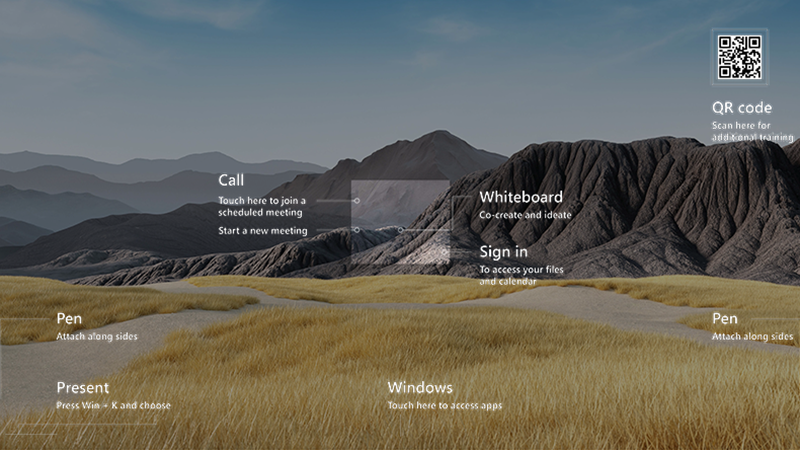
시작 화면 사용자 지정
사용자 고유의 채택 시작 화면을 사용자 지정하려면 다음을 수행합니다.
- 선택한 Surface Hub 배경을 찾습니다. 원하는 배경을 다운로드하고 로컬 PC에 저장합니다.
- 적절한 오버레이 파일을 다운로드합니다.
- Adobe Photoshop 또는 Microsoft Store에서 다운로드할 수 있는 Microsoft PowerToys에 포함된 이미지 편집기 같은 자유롭게 사용할 수 있는 앱을 사용하여 배경 이미지를 엽니다.
- 오버레이 이미지를 엽니다. 오버레이 이미지를 선택하고 복사하여 배경 이미지에 붙여넣습니다. 저장을 선택합니다.
- Surface Hub의 권장 해상도(50의 경우 3840 x 2560 또는 85"의 경우 3840 x 2160)에 맞게 이미지 크기를 조정합니다.
- 이미지를 .PNG 파일로 내보내고 USB 플래시 드라이브에 저장합니다. 또는 Surface Hub에서 액세스할 수 있는 클라우드 서비스에 저장합니다.
시작 화면 업로드
- USB 플래시 드라이브를 사용하는 경우 Surface Hub에서 사용 가능한 포트에 연결합니다.
- 관리 계정으로 Surface Hub 2S에 로그인합니다.
- 설정>시작 화면을 엽니다.
- 시작 화면 배경에서 사진 2 및 찾아보기를 선택하여 USB 플래시 드라이브 또는 클라우드 서비스에서 시작 화면 이미지를 찾습니다.
- 새 시작 화면이 미리 보기 아래에 표시됩니다.